如何在C4D软件中设置图片文件背景C4D图片设置为文件背景的教程
设·集合小编 发布时间:2023-03-08 10:26:48 759次最后更新:2024-03-08 10:59:52
C4D是一款专业的三维动画渲染和制作软件,集建模、材质、灯光、动画,渲染等功能于一体,其以极高的运算速度和强大的渲染插件著称。本文小编来教大家如何在C4D软件中设置图片为文件背景。

利用C4D软件中的图片材质建立功能,可以将图片素材导入到C4D软件中作为文件背景使用。具体操作步骤如下所示:
1、首先我们需要从电脑中双击打开C4D应用程序,使用快捷键【ctrl n】新建画布场景,进入到工作区域中。
2、在菜单属性栏中,点击【设置】图标,以打开【渲染设置】窗口。

3、此时我们需要先缩小C4D软件的窗口,在电脑文件夹中双击打开图片素材,查看图片的尺寸大小。
4、在“输出”设置栏窗口中,输入查看的图片尺寸,点击确定,关闭设置窗口。
5、在属性栏中点击视图按钮,在列表中选择打开“背景”选项设置窗口。
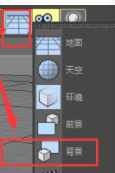
6、在背景选项设置栏中,选择插入样式作为背景。
7、在电脑文件夹中,选中目标图片素材并点击拖动,放置到C4D软件界面中的材质区域中,以建立图片材质。
8、在材质区域中选中图片材质,拖动到右上角的图层面板中,图片此时会以背景的方式显示在区域中。
以上就是关于如何在C4D软件中设置图片文件背景的方法和步骤,学习掌握C4D软件创建图片材质的方法和技巧,即可以文件背景的方式运用在C4D软件中。



微信扫码插画课,免费报名
 现在报名赠临摹画稿 笔刷大礼包
现在报名赠临摹画稿 笔刷大礼包
 视觉设计
C4D
视觉设计
C4D 相关文章
广告位


评论列表